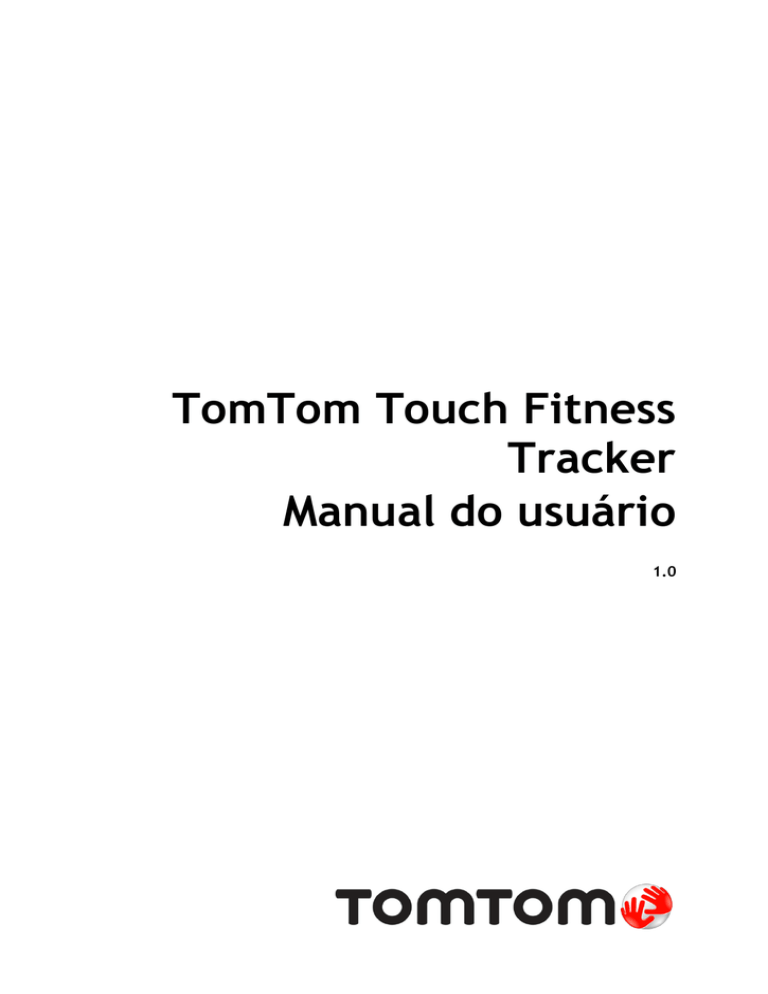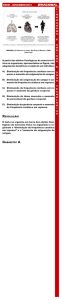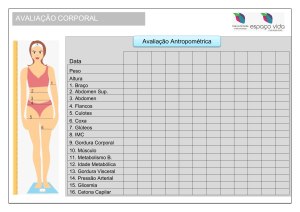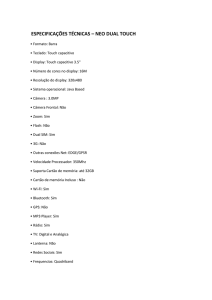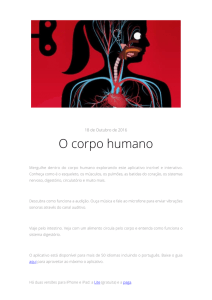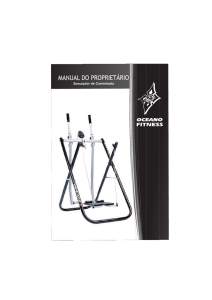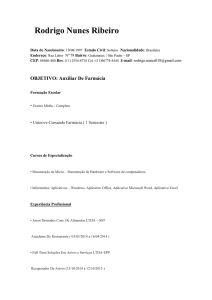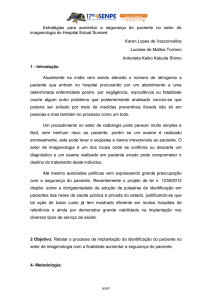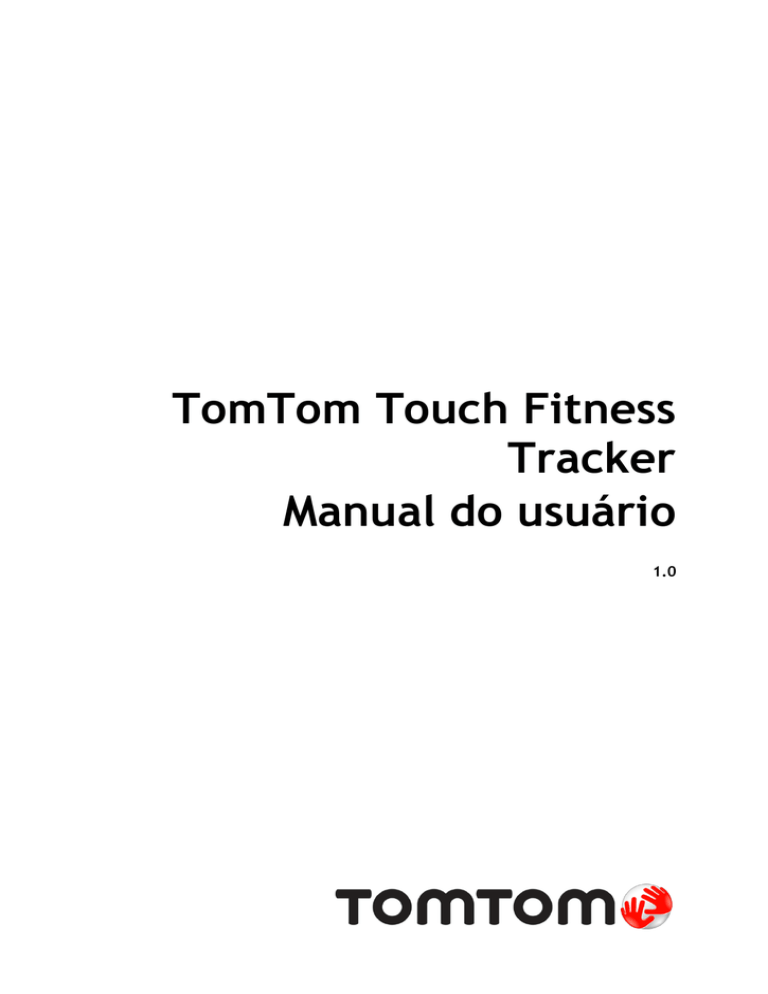
TomTom Touch Fitness
Tracker
Manual do usuário
1.0
Conteúdos
Bem-vindo
4
Pulseira fitness
5
Sobre a pulseira fitness ........................................................................................... 5
Uso da pulseira fitness ............................................................................................ 6
Limpeza da pulseira fitness ...................................................................................... 6
O sensor de frequência cardíaca ................................................................................ 7
Remoção do módulo da pulseira ................................................................................ 7
Como carregar a pulseira fitness ................................................................................ 7
Armazenamento de dados ........................................................................................ 8
Informações da bateria ........................................................................................... 8
Reiniciar ............................................................................................................. 8
Pulseira fitness na água........................................................................................... 9
Início rápido
10
Fazer download do MySports Connect ........................................................................ 10
Inscrever-se e registrar-se ..................................................................................... 11
OPCIONAL: Obter o aplicativo móvel MySports ............................................................. 11
Uso da pulseira fitness .......................................................................................... 12
Uso do modo Esportes ........................................................................................... 13
Medição da composição corporal ............................................................................. 13
Emparelhamento com seu dispositivo móvel
16
Emparelhamento com um dispositivo iOS ................................................................... 16
Emparelhamento com um dispositivo Android .............................................................. 17
Registro da aptidão física
19
Sobre o registro de atividades ................................................................................. 19
Monitoramento de sua atividade 24 horas por dia, 7 dias por semana ................................. 20
Monitoramento da frequência cardíaca .................................................................. 21
Monitoramento de seus passos ............................................................................ 23
Monitoramento das calorias ................................................................................ 24
Monitoramento do tempo ativo ........................................................................... 25
Monitoramento da distância ............................................................................... 26
Como registrar seu sono .................................................................................... 27
Modo Esportes
29
Uso do modo Esportes ........................................................................................... 29
Sobre a estimativa de calorias ................................................................................ 29
Ajustes das metas
31
Sobre metas ....................................................................................................... 31
Definição de uma meta de registro de atividades ......................................................... 32
Definição de uma meta de esportes .......................................................................... 32
Definição de uma meta corporal .............................................................................. 33
2
Composição corporal
35
Sobre a composição corporal .................................................................................. 35
Medição da composição corporal ............................................................................. 35
Sua composição corporal ideal ................................................................................ 37
Segurança e composição corporal ............................................................................ 38
Artigo - Medição e Avaliação da Composição Corporal .................................................... 38
Gráfico de porcentagem de composição corporal do ACE ................................................ 39
Notificações no celular
41
Recebimento de notificações no celular..................................................................... 41
Configurações
42
Sobre as configurações ......................................................................................... 42
Frequência cardíaca o dia todo ............................................................................... 42
Notificações no celular ......................................................................................... 42
Perfil ............................................................................................................... 42
Preferências ...................................................................................................... 43
Zonas de frequência cardíaca ................................................................................. 43
Conta do TomTom MySports
44
TomTom MySports Connect
45
Aplicativo móvel MySports TomTom
46
Compartilhamento de atividades
47
Apêndice
48
Avisos de direitos autorais
57
3
Bem-vindo
Este Manual do usuário explica tudo o que você precisa saber sobre seu novo TomTom Touch Fitness
Tracker.
O que é, exatamente, uma pulseira fitness?
O seu TomTom Touch monitora suas atividades E sua composição corporal. A composição corporal é
um excelente indicador de sua aptidão física. Quando as pessoas praticam exercícios, elas buscam,
em geral, reduzir a % de gordura corporal e aumentar a % de massa muscular. Com o seu TomTom
Touch, você monitora a sua composição, não somente seus passos.
Quais são os principais recursos?
Seu TomTom Touch apresenta uma tela sensível ao toque e pode monitorar passos, calorias, tempo
ativo, distância, sono, frequência cardíaca e composição corporal.
Dica: embora este seja um produto TomTom, ele não apresenta GPS e, logo, não realiza
navegação. Se você estiver procurando um produto que registra seus percursos de corrida e
ciclismo no mapa e apresenta cálculos de velocidade, ritmo e distância, experimente um relógio
esportivo com GPS TomTom.
Aqui estão alguns pontos iniciais importantes deste Manual do usuário:
Início rápido
Sobre a pulseira fitness
Uso da pulseira fitness
Como carregar a pulseira fitness
Pulseira fitness na água
Dica: encontre também perguntas frequentes (FAQs) em tomtom.com/support. Selecione
TomTom Touch Fitness Tracker na lista ou insira um termo de pesquisa.
Esperamos que você aproveite a leitura e, mais importante, se divirta enquanto entra em forma
com seu novo TomTom Touch!
4
Pulseira fitness
Sobre a pulseira fitness
1. Fixação da alça - insira ambos os pinos na alça para garantir que a pulseira fitness esteja fixada
com segurança.
2. Tela sensível ao toque - deslize pela tela sensível ao toque para obter uma visão geral das
métricas do registro de atividades e dos diferentes modos.
Deslize para BAIXO para acessar as telas acima da tela do relógio. Essas telas são as seguintes:
Modo Esportes
Composição corporal
Frequência cardíaca
Deslize para CIMA para acessar as telas abaixo da tela do relógio. Essas telas são as seguintes:
Passos
Energia ou calorias queimadas
Distância
Tempo ativo
Duração do sono
Dica: todas essas telas também exibirão o progresso em relação a uma meta, se houver.
3. Ícone de meta circular - se você tiver uma meta de atividade diária, haverá um ícone de meta
circular acima da métrica selecionada ou do relógio, exibindo, por exemplo, os passos. Esse
ícone de meta é preenchido todos os dias conforme você avança até sua meta.
Dica: há uma meta padrão definida de 10.000 passos.
4. Tela do relógio - ao ativar o equipamento tocando na tela, você verá a tela do relógio, com
exibição da hora. Deslize para cima ou para baixo a partir da tela do relógio para visualizar as
métricas e os modos.
5. Botão - o botão é utilizado para ativar o equipamento, realizar medidas da composição corporal
e iniciar e interromper a gravação no modo Esportes.
5
Nota: para deslizar pela tela sensível ao toque, deslize o dedo ao longo da tela sensível ao toque,
da parte superior para a parte inferior para deslizar para BAIXO, ou deslize da parte inferior para
a parte superior para deslizar para CIMA.
Uso da pulseira fitness
A maneira de utilizar o TomTom Touch é importante porque ela pode afetar o desempenho do
sensor de frequência cardíaca e os resultados de sua composição. Para obter mais informações sobre
como este sensor funciona, consulte O sensor de frequência cardíaca.
Se você enfrentar problemas para obter uma leitura precisa da frequência cardíaca ou uma medição
da composição corporal, certifique-se de que o TomTom Touch seja utilizado como a seguir:
Preso com firmeza, mas não em excesso a ponto de ficar desconfortável.
Colocado logo acima do osso do pulso.
Você obtém os resultados mais precisos do sensor de frequência cardíaca quando você já está
aquecido.
Importante: para aumentar a precisão, FIQUE PARADO até que a frequência cardíaca seja
detectada.
Limpeza da pulseira fitness
É recomendável limpar o TomTom Touch uma vez por semana no caso de utilização frequente.
Limpe o TomTom Touch com um pano úmido conforme necessário. Use sabão neutro para
remover oleosidade ou sujeira.
Não exponha o TomTom Touch a produtos químicos fortes, como gasolina, solventes de limpeza,
acetona, álcool ou repelentes de inseto. Produtos químicos podem danificar a vedação, a caixa
e o acabamento.
6
Limpe a área do sensor de frequência cardíaca e as almofadas de conexão com sabão neutro e
água, se necessário.
Não arranhe a área do sensor de frequência cardíaca. Proteja-a de danos.
O sensor de frequência cardíaca
O TomTom Touch apresenta um sensor de frequência cardíaca incorporado para que você possa
treinar de maneira mais eficiente.
Como o sensor funciona
Seu batimento cardíaco é medido por luzes que medem alterações em seu fluxo sanguíneo. Uma luz
acende sobre a parte superior do seu pulso e ilumina as veias capilares que ficam um pouco abaixo
da pele, detectando alterações no reflexo da luz.
O desempenho do sensor de frequência cardíaca não é afetado pela porcentagem de gordura
corporal ou por pelos do corpo. Porém, o desempenho é afetado pela posição do TomTom Touch no
pulso, pela cor da pele, pelo tipo de pele e pelo fato de você estar ou não aquecido.
Utilização do sensor de frequência cardíaca
Para obter o melhor desempenho do sensor de frequência cardíaca, consulte Uso da pulseira fitness.
Por padrão, o monitoramento contínuo da frequência cardíaca fica ATIVADO.
Remoção do módulo da pulseira
É necessário remover o TomTom Touch da pulseira para carregá-lo ou para conectá-lo ao MySports
por meio do computador.
Para remover o TomTom Touch da pulseira, faça o seguinte:
1. Pressione firmemente a parte superior do módulo até ele se soltar da pulseira.
2. Para colocar o módulo TomTom Touch de volta na pulseira, reverta a etapa 1 inserindo o
módulo com o fim do botão em primeiro lugar na pulseira.
Como carregar a pulseira fitness
Importante: é possível carregar o TomTom Touch por meio do computador ou utilizando um
carregador USB de tomada.
Para carregar o TomTom Touch, faça o seguinte:
1. Remova o TomTom Touch da alça. Para obter mais informações, consulte Como remover a
pulseira fitness da alça.
2. Conecte o módulo ao conector pequeno do cabo micro USB que foi fornecido na caixa.
7
3. Conecte o conector USB maior ao computador ou ao carregador de tomada.
4. O TomTom Touch começará a ser carregado, exibindo os seguintes ícones animados:
Nota: alguns cabos micro USB que podem ser adquiridos não permitem carregamento e transferência de dados simultaneamente. O cabo fornecido na caixa permite ambas as coisas, de modo
a transferir dados por meio do MySports Connect.
Armazenamento de dados
O TomTom Touch pode armazenar vários dias de atividades esportivas.
Quando o TomTom Touch é conectado ao MySports Connect ou ao aplicativo móvel MySports, todos
os dados de atividade são automaticamente removidos e carregados na sua conta MySports.
Informações da bateria
Duração da bateria
Até 5 dias.
Tempo de carregamento
Carga de até 90%: 40 minutos
Carga completa até 100%: 1 hora
Dicas para aumentar a duração da bateria
Desligue as notificações no celular.
Desligue o monitor de frequência cardíaca o dia todo.
Mantenha o TomTom Touch dentro do raio de ação do Bluetooth do equipamento móvel
emparelhado.
Reiniciar
Reinicialização simples
Uma reinicialização simples é realizada cada vez que você desconecta o TomTom Touch Fitness
Tracker de um carregador de parede ou computador.
Para realizar uma restauração simples, siga essas etapas:
1. Conecte o TomTom Touch a um carregador de tomada ou computador.
Aguarde o TomTom Touch exibir um símbolo de bateria.
Se estiver utilizando um computador, aguarde até que o MySports Connect termine de atualizar
o TomTom Touch.
2. Desconecte o TomTom Touch do carregador de tomada ou do computador.
O software do TomTom Touch é reinicializado. Você concluiu uma reinicialização simples do
TomTom Touch.
Configurações originais
Importante: ao restaurar padrões no MySports Connect, todos os dados pessoais e as configurações
pessoais são excluídos do TomTom Touch. Esta ação não pode ser desfeita.
8
Você deve restaurar padrões apenas como último recurso para restaurar o TomTom Touch ou se
realmente desejar excluir todos os dados e configurações.
Uma restauração de padrões reinstalará o software do TomTom Touch; isso removerá o seguinte:
Suas atividades.
As configurações do TomTom Touch e do MySports Connect.
Nota: se você estiver utilizando o aplicativo móvel MySports, será necessário fazer com que seu
smartphone esqueça o TomTom Touch e emparelhá-lo novamente como a seguir:
Android - no menu de Configurações de Bluetooth do dispositivo Android, desemparelhe ou
esqueça o TomTom Touch,
iOS - acesse a tela Configurações de Bluetooth no iOS, clique no ícone (i) atrás do nome
TomTom Touch e selecione Esquecer este equipamento.
Importante: ao restaurar padrões, não desconecte o TomTom Touch antes de o MySports Connect
ter concluído a restauração. Isso pode levar algum tempo. Verifique quaisquer mensagens exibidas
no MySports Connect antes de desconectar.
Para restaurar padrões, siga essas etapas:
1.
2.
3.
4.
Conecte o TomTom Touch ao computador e aguarde o MySports Connect concluir a atualização.
Clique no ícone da engrenagem no MySports Connect para abrir o menu Ajustes.
Clique no botão Redefinir.
Mantenha o TomTom Touch conectado quando a janela do MySports Connect fechar.
O MySports Connect instala o software no TomTom Touch.
5. Mantenha o TomTom Touch conectado enquanto o MySports Connect é aberto.
6. Siga as instruções no MySports Connect para configurar o TomTom Touch.
Pulseira fitness na água
O TomTom Touch Fitness Tracker está em conformidade com a norma IPx7 para itens à prova de
água, o que significa que você pode utilizá-lo na chuva e no chuveiro, mas NÃO deve utilizá-lo para
natação. A pulseira fitness não contém sensores para medir métricas de natação.
9
Início rápido
Fazer download do MySports Connect
1. Para conectar o TomTom Touch ao computador, pressione firmemente a parte superior do
módulo até ele se soltar da pulseira.
2. Utilizando o cabo USB, conecte o TomTom Touch ao computador.
3. Aguarde até que o TomTom Touch seja carregado. Toque no botão para visualizar o nível de
carga da bateria.
Dica: são necessários 40 minutos para carregar a bateria até 90%; para carregar até 100%, é
necessária 1 hora.
4. Faça download e instale o TomTom MySports Connect em tomtom.com/123/ no computador.
Ao concluir a instalação, o MySports Connect é aberto. Siga as instruções na tela para começar.
Depois: Inscrever-se e registrar-se
10
Inscrever-se e registrar-se
Durante a configuração no MySports Connect, o site do MySports é aberto.
Crie uma conta ou faça o login com uma conta existente.
No site do MySports, você poderá visualizar suas atividades, estatísticas e progresso.
Importante: você deve conectar o TomTom Touch ao computador frequentemente para carregá-lo e
obter as últimas atualizações de software.
Depois: OPCIONAL: Obter o aplicativo móvel MySports
OPCIONAL: Obter o aplicativo móvel MySports
Importante: embora seja possível utilizar o TomTom Touch Fitness Tracker sem o aplicativo móvel
MySports, recomendamos a instalação do aplicativo móvel em seu dispositivo móvel para que você
possa utilizar todos os recursos disponíveis.
O aplicativo móvel MySports permite carregar e analisar suas atividades e ver suas estatísticas em
tempo real.
Baixe o aplicativo e siga as instruções na tela.
Google Play Store
Apple App Store
Dica: o TomTom Touch utiliza baixa energia de Bluetooth (BLE) para comunicação com o
aplicativo móvel MySports TomTom.
Depois: Uso da pulseira fitness
11
Uso da pulseira fitness
Toque no botão para ativar a tela e ver a hora.
Deslize até as telas abaixo da face do relógio para ver suas estatísticas de atividade para passos,
calorias queimadas, distância caminhada e tempo ativo e de sono.
Deslize para as telas acima da face do relógio para iniciar uma atividade, faça uma medição de
composição corporal ou veja sua frequência cardíaca atual.
Também é possível definir uma meta no aplicativo móvel MySports ou no site do MySports. É possível
ver o progresso da sua meta, todas as tendências de frequência cardíaca diária e composição
corporal e o progresso geral no aplicativo móvel e no site do MySports.
Depois: Uso do modo Esportes
12
Uso do modo Esportes
O modo Esportes pode ser utilizado para todas as atividades esportivas. Esse modo de início-parada
captura o tempo, a frequência cardíaca e as calorias queimadas com base na frequência cardíaca. É
possível utilizar esse modo para qualquer esporte, exceto para natação e esportes aquáticos.
Também é possível manter o monitoramento de todas as suas atividades no aplicativo MySports ou
no site do MySports.
Nota: o TomTom Touch não possui GPS e, logo, não pode monitorar sua distância. Ela é calculada
de acordo com seus passos.
Importante: não nade com o TomTom Touch.
1. Para iniciar uma atividade no modo Esportes, deslize para uma tela acima do relógio, onde você
verá o ícone de exercício.
2. Pressione o botão rapidamente para iniciar a gravação de uma atividade.
Uma vibração confirma que a atividade está sendo gravada.
3. Ao gravar uma atividade, pressione o botão uma vez para ativar a tela e deslize para visualizar o
tempo ativo, as calorias queimadas e a frequência cardíaca.
4. Para interromper a gravação de uma atividade, pressione o botão uma vez para ativar a tela e
pressione novamente até que uma vibração ocorra.
Dica: após o seu treino, será possível compartilhar suas atividades nas mídias sociais.
Medição da composição corporal
O TomTom Touch pode medir sua composição corporal. A composição corporal é a porcentagem de
gordura e músculo do corpo e um importante indicador de fitness.
Toda vez que você realizar uma leitura da composição corporal, use a pulseira fitness por pelo
menos 15 minutos antes de forma que ela possa se preparar.
13
Importante: para um resultado preciso, obtenha a leitura da medição da composição corporal na
mesma hora do dia.
Deslize para duas telas acima da tela do relógio na pulseira fitness, onde você verá um sinal de
porcentagem. Mantenha o botão pressionado até visualizar uma marca de verificação na tela.
Agora, você pode visualizar a leitura da sua composição corporal no aplicativo móvel acessando o
menu Progresso, tocando no botão do gráfico cinza (lado superior direito) e selecionando Corpo.
Dicas para medição da composição corporal
Não encoste seus braços na lateral do corpo e não encoste seus pulsos ou mãos uns nos outros,
uma vez que isso pode causar imprecisões.
14
Posicione seu dedo indicador no botão, formando uma linha reta com a tela da pulseira.
Certifique-se de cobrir todo o botão com seu dedo.
Se uma cruz for exibida ao invés de uma marca de verificação, tente umedecer o dedo de
maneira a umedecer a pele do pulso embaixo do elétrodo.
15
Emparelhamento com seu dispositivo
móvel
Emparelhamento com um dispositivo iOS
O aplicativo móvel MySports TomTom permite que você carregue seus dados de atividades a partir
da sua Pulseira Fitness TomTom Touch para o TomTom MySports usando seu smartphone. Ele
também permite fazer uploads automáticos em diversos outros sites.
Se uma versão mais recente do aplicativo MySports estiver disponível, você poderá baixar da App
Store. Se uma versão mais recente do software para sua pulseira fitness estiver disponível, você
pode baixar usando o aplicativo para desktop MySports Connect.
Para emparelhar seu dispositivo iOS com sua pulseira fitness, siga essas etapas:
1. Sua pulseira fitness precisa ser conectada a uma fonte de alimentação. Se for conectar ao
computador, espere até o aplicativo para desktop MySports Connect terminar de atualizar seu
equipamento antes de continuar.
2. Verifique se o seu dispositivo iOS possui uma conexão com internet.
3. Verifique se a sua pulseira fitness e seu dispositivo iOS estejam próximos um do outro.
4. Nas Configurações em seu dispositivo iOS, verifique se o Bluetooth está ativado.
5. Na sua pulseira fitness, pressione o botão para ligar a tela, deslize até ver os ícones de
Bluetooth e smartphone e pressione o botão novamente.
6. Inicie o aplicativo móvel MySports e toque em Pulseira na tela Ativar seu equipamento.
7. Toque no nome da sua pulseira fitness quando for exibido.
8. No seu dispositivo iOS, digite o código pin da pulseira fitness, depois toque em Emparelhar.
Agora, os equipamentos devem estar emparelhados. Veja abaixo algumas instruções de solução de
problema, caso você enfrente problemas ao emparelhar sua pulseira fitness.
Se você abrir o aplicativo móvel no telefone e tentar conectar com a sua pulseira fitness, pode ser
necessário ativar a pulseira pressionando o botão.
Solução de problemas
Se você enfrentar problemas no emparelhamento da sua pulseira fitness, siga as etapas abaixo:
Certifique-se de que você esteja usando a versão mais recente do software do TomTom Touch.
Se uma versão mais recente estiver disponível, você pode baixar usando o aplicativo para
desktop MySports Connect.
Certifique-se de que você esteja usando a versão mais recente do aplicativo móvel. Se uma
versão mais recente estiver disponível, ela será listada na App Store.
Esqueça a pulseira fitness emparelhada no seu dispositivo iOS e tente emparelhar novamente:
1. Vá até a tela de configurações de Bluetooth no seu dispositivo iOS, clique no ícone (i) atrás
do nome da pulseira fitness e selecione Esquecer este equipamento. Tente emparelhar sua
pulseira fitness novamente, seguindo as instruções de emparelhamento acima. Se ainda não
estiver funcionando, continue nas etapas de solução de problemas abaixo.
2. Reinicie seu dispositivo iOS.
3. Desinstale e reinstale o aplicativo móvel MySports da App Store.
4. Desative e reative o Bluetooth.
5. Reinicie sua pulseira fitness ligando-a a uma fonte de alimentação.
Seu dispositivo iOS e a pulseira fitness agora estão totalmente desconectados e reiniciados.
16
6. Inicie o aplicativo móvel MySports no seu dispositivo iOS.
7. Continue o emparelhamento conforme descrito nas instruções acima (a partir da etapa 5).
Emparelhamento com um dispositivo Android
O aplicativo móvel MySports TomTom permite que você carregue seus dados de atividades a partir
da sua Pulseira Fitness TomTom Touch para o TomTom MySports usando seu smartphone. Ele
também permite fazer uploads automáticos em diversos outros sites.
Antes de emparelhar sua pulseira fitness com seu dispositivo Android, verifique se você possui a
versão mais recente do aplicativo TomTom MySports e se você possui a versão mais recente do
software da sua pulseira fitness. Se uma versão mais recente do aplicativo MySports estiver
disponível, você pode baixar da Play Store. Se uma versão mais recente do software para sua
pulseira fitness estiver disponível, você pode baixar usando o aplicativo para desktop MySports
Connect.
Para emparelhar seu dispositivo Android com sua pulseira fitness, siga essas etapas:
1. Verifique se o seu dispositivo Android seja compatível com o aplicativo TomTom MySports. É
possível encontrar informações sobre equipamentos compatíveis na Google Play.
2. Verifique se o seu smartphone possui uma conexão com internet.
3. Sua pulseira fitness precisa ser conectada a uma fonte de alimentação. Se for conectar ao
computador, espere até o aplicativo para desktop MySports Connect terminar de atualizar seu
equipamento antes de continuar.
4. Verifique se a sua pulseira fitness e seu dispositivo Android estejam próximos um do outro.
5. Ative o Bluetooth nas Configurações do seu dispositivo Android.
6. Inicie o aplicativo móvel MySports TomTom em seu dispositivo Android.
7. Na sua pulseira fitness, pressione o botão para ligar a tela, deslize até ver os ícones de
Bluetooth e smartphone e pressione o botão novamente.
8. Na tela Ativar seu equipamento do aplicativo móvel, toque em Pulseira.
Seu dispositivo Android exibe Pesquisando.
9. Toque no nome da sua pulseira quando for exibido.
10. Quando o nome da sua pulseira fitness aparecer na lista da tela Pesquisando, toque sobre ele e
aceite a solicitação de emparelhamento.
Importante: procure pela solicitação de emparelhamento da pulseira fitness na barra de
notificações do seu Android. Em alguns dispositivos Android, as notificações de emparelhamento são exibidas na barra de notificações do Android após você selecionar a pulseira
fitness que deseja conectar. Alguns dispositivos Android exibem uma janela pop-up, outros não
exibem nada. Equipamentos que exibe uma solicitação de emparelhamento exigem que você
aceite o emparelhamento dentro de alguns segundos.
11. No aplicativo móvel MySports, digite o código PIN exibido na pulseira fitness.
12. Quando seu aplicativo MySports e a pulseira fitness estiverem conectados, toque em Concluído.
Sua pulseira fitness ao aplicativo MySports estão emparelhados. Se você está com problemas para
emparelhar sua pulseira fitness, veja as instruções de resolução de problemas abaixo.
Se você abrir o aplicativo móvel no telefone e tentar conectar com a sua pulseira fitness, pode ser
necessário ativar a pulseira pressionando o botão. Para sincronizar, abra a tela Atividades no
aplicativo. Se você enfrentar problemas na sincronização com o aplicativo, sempre é possível
sincronizar suas atividades usando aplicativo para desktop MySports.
Se você está atualizando sua versão do dispositivo Android, então você provavelmente terá que
cancelar totalmente o emparelhamento e emparelhar a pulseira fitness novamente, seguindo as
etapas abaixo.
17
Solução de problemas
Se você não conseguir conectar sua pulseira fitness ao aplicativo MySports, então é recomendado
que você cancele totalmente o emparelhamento e emparelhe novamente seu dispositivo Android,
seguindo as etapas abaixo:
1. No menu de Configurações de Bluetooth do seu dispositivo Android, cancele o emparelhamento
ou exclua sua pulseira fitness. Tente emparelhar sua pulseira fitness novamente, seguindo as
instruções de emparelhamento acima. Se ainda não estiver funcionando, continue nas etapas de
solução de problemas abaixo.
2. Desinstale e reinstale o aplicativo móvel MySports da Play Store.
3. Reinicie seu dispositivo Android.
4. Desative e reative o Bluetooth.
5. Reinicie sua pulseira fitness ligando-a a uma fonte de alimentação.
Seu dispositivo Android e a pulseira fitness agora estão totalmente desconectados e reiniciados.
6. Inicie o aplicativo móvel MySports no seu dispositivo Android.
7. Continue o emparelhamento conforme descrito nas instruções acima (a partir da etapa 7).
18
Registro da aptidão física
Sobre o registro de atividades
O TomTom Touch é utilizado para monitorar o seu nível de atividade. Aqui estão algumas coisas que
você pode fazer:
Crie uma meta corporal para gordura, músculo ou peso.
Crie uma meta de passos para número de passos por dia ou por semana.
Crie uma meta de esportes para, por exemplo, ciclismo, corrida ou academia.
Monitore o tempo gasto estando fisicamente ativo, os passos, as calorias queimadas e a
distância percorrida.
Consultar seu progresso diário e semanal para o objetivo definido.
Carregue seus dados de registro de atividades no site TomTom MySports e no aplicativo móvel
MySports TomTom.
Revisão de sua atividade no MySports
É possível visualizar seu progresso em relação à meta de registro de atividades diária na página do
painel de instrumentos no aplicativo móvel MySports e no site do MySports. O painel de instrumentos é atualizado e reflete a última vez que os dados foram sincronizados a partir do TomTom Touch.
É possível encontrar mais detalhes na seção Progresso ao selecionar Registro de atividades ou ao
clicar na sua meta de registro de atividades. É possível alterar as métricas clicando nas etiquetas
abaixo do gráfico. Também é possível alterar o período para diariamente, semanalmente,
mensalmente ou anualmente.
19
Informações registradas pelo TomTom Touch
O TomTom Touch Fitness Tracker monitora automaticamente seu sono, temo ativo, calorias
queimadas, passos e distância. Os cálculos têm como base os sensores de frequência cardíaca e
movimento integrados, assim como seu perfil de usuário, composto por idade, gênero, altura e
peso.
Nota: o TomTom Touch não contém um chip de GPS e, assim, as estatísticas de distância são
aproximadas, com base nos seus passos.
É possível visualizar suas estatísticas diárias deslizando pelas telas abaixo da face do relógio no
TomTom Touch. Também é possível visualizar suas estatísticas no site do MySports e no aplicativo
MySports ao sincronizar o TomTom Touch.
No aplicativo e no site, você pode ver estatísticas específicas do exercício, assim como o progresso
geral e o progresso em quaisquer metas definidas.
Dica: também será possível visualizar suas medições de frequência cardíaca 24 horas por dia, 7
dias por semana se você tiver ativado Frequência cardíaca o dia todo no menu Equipamento do
aplicativo MySports.
Precisão do registro de atividade
O registro de atividade tem como objetivo fornecer informações para encorajar um estilo de vida
ativo e saudável. O TomTom Touch Fitness Tracker utiliza sensores e cálculos para monitorar sua
atividade. Os dados e informações fornecidos destina-se a ser uma estimativa aproximada da sua
atividade, mas pode não ser completamente precisa, incluindo passos, sono, distância e dados de
calorias.
Monitoramento de sua atividade 24 horas por dia, 7 dias por semana
1. Deslize a tela para visualizar as métricas de atividade.
As métricas são:
Passos
Distância percorrida
Tempo ativo
Tempo de sono
Calorias queimadas
20
2. Se você tiver uma meta de atividade diária, você verá um ícone de meta circular acima da
métrica selecionada e acima do relógio. Esse ícone de meta é preenchido todos os dias conforme você avança até sua meta.
Dica: é possível definir suas metas e visualizar o seu histórico de desempenho no aplicativo
MySports ou no site do MySports.
Monitoramento da frequência cardíaca
O TomTom Touch apresenta a opção de monitor de frequência cardíaca 24 horas, 7 dias por
semana. Quando o monitoramento de frequência cardíaca o dia todo for ativado, a Pulseira fitness
poderá verificar sua frequência cardíaca regularmente durante o dia e a noite. As informações de
frequência cardíaca aprimoram as estimativas de calorias e tempo ativo e fornecem uma visão geral
de sua atividade geral durante o dia.
Nota: para prolongar a duração da bateria, desative o monitoramento Frequência cardíaca o dia
todo quanto não estiver em uso. Esse recurso é ATIVADO por padrão.
Para exibir uma leitura de frequência cardíaca instantânea, faça o seguinte:
1. Ative o TomTom Touch pressionando o botão.
2. Na tela do relógio, deslize para baixo três vezes até visualizar o ícone de coração.
21
3. Aguarde alguns segundos até visualizar sua frequência cardíaca atual em batimentos por minuto
(bpm).
4. Se sua frequência cardíaca não for exibida, toque no botão para tentar novamente. Além disso,
você pode tentar apertar o TomTom Touch sobre o pulso ou movê-lo mais para cima do pulso.
Visualização da sua frequência cardíaca no aplicativo móvel MySports
Nota: as informações da Frequência cardíaca o dia todo estão disponíveis somente na visualização
diária, dia a dia.
1. Na tela ATIVIDADES, toque em Hoje.
2. Abaixo da data, deslize para a esquerda.
3. Toque em Frequência cardíaca média em repouso.
Ao visualizar a frequência cardíaca de um dia, você visualiza os valores da sua frequência
cardíaca em repouso e a frequência cardíaca média em repouso a partir dessas medições.
Também é possível visualizar sua frequência cardíaca em repouso durante uma semana, um mês
ou um ano.
22
Visualização da frequência cardíaca no site MySports
1. Acesse mysports.tomtom.com/app/progress.
2. Clique em Todos os esportes e selecione Registro de atividades.
3. Clique em Todos e selecione Dia.
4. Na parte inferior da página, selecione Frequência cardíaca média em repouso.
Ao visualizar a frequência cardíaca de um dia, você visualiza os valores da sua frequência
cardíaca em repouso e a frequência cardíaca média em repouso a partir dessas medições.
Também é possível visualizar sua frequência cardíaca em repouso durante uma semana, um mês
ou um ano.
Monitoramento de seus passos
Os passos são estimados utilizando o movimento do pulso; uma meta padrão de 10.000 passos por
dia é automaticamente definida.
Dica: os passos durante os treinos são inclusos nas métricas de registro de atividades geral.
1. Ative o TomTom Touch pressionando o botão.
2. Na tela do relógio, deslize para cima três vezes até visualizar o ícone de passos.
23
Dica: a ordem das telas abaixo do relógio muda de acordo com a meta definida.
Você visualiza o número de passos do dia até agora.
Nota: seu progresso em relação à meta diária é redefinido para zero à meia-noite de cada dia.
Visualização de seus passos no aplicativo móvel MySports
1. Na tela ATIVIDADES, toque em Hoje.
2. Abaixo da data, deslize para a esquerda.
3. Toque em Passos.
Também é possível visualizar seus passos da semana, do mês ou do ano.
Visualização de seus passos no site do MySports
1. Acesse mysports.tomtom.com/app/progress.
2. Clique em Todos os esportes e selecione Registro de atividades.
3. Clique em Todos e selecione Dia.
4. Na parte inferior da página, selecione Passos.
Também é possível visualizar seus passos da semana, do mês ou do ano.
Monitoramento das calorias
Dica: as medições de calorias incluem as calorias queimadas pelo seu corpo para sobrevivência isso é conhecido como Taxa metabólica basal (BMR). Por isso, o TomTom Touch exibe um valor
calórico quando você acorda e ainda não praticou atividades.
1. Ative o TomTom Touch pressionando o botão.
2. Na tela do relógio, deslize para cima até visualizar o ícone de chama.
24
Dica: a ordem das telas abaixo do relógio muda de acordo com a meta definida.
Você visualiza o valor de calorias queimadas no dia até agora.
Nota: seu progresso em relação à meta diária é redefinido para zero à meia-noite de cada dia.
Visualização das calorias queimadas no aplicativo móvel MySports
1. Na tela ATIVIDADES, toque em Hoje.
2. Abaixo da data, deslize para a esquerda.
3. Toque em Energia.
Também é possível visualizar as calorias queimadas durante uma semana, um mês ou um ano.
Visualização das calorias queimadas no site do MySports
1. Acesse mysports.tomtom.com/app/progress.
2. Clique em Todos os esportes e selecione Registro de atividades.
3. Clique em Todos e selecione Dia.
4. Na parte inferior da página, selecione Energia.
Também é possível visualizar as calorias queimadas durante uma semana, um mês ou um ano.
Monitoramento do tempo ativo
Dica: o tempo é classificado como “ativo” quando sua frequência de passos ou seu movimento
está acima de um determinado limite por mais de 10 segundos.
1. Ative o TomTom Touch pressionando o botão.
2. Na tela do relógio, deslize para cima três vezes até visualizar o ícone de tempo.
25
Dica: a ordem das telas abaixo do relógio muda de acordo com a meta definida.
Você visualiza seu tempo ativo no dia até agora.
Nota: seu progresso em relação à meta diária é redefinido para zero à meia-noite de cada dia.
Visualização do seu tempo ativo no aplicativo móvel MySports
1. Na tela ATIVIDADES, toque em Hoje.
2. Abaixo da data, deslize para a esquerda.
3. Toque em Tempo ativo.
Também é possível visualizar seu tempo ativo da semana, do mês ou do ano.
Visualização do seu tempo ativo no site do MySports
1. Acesse mysports.tomtom.com/app/progress.
2. Clique em Todos os esportes e selecione Registro de atividades.
3. Clique em Todos e selecione Dia.
4. Na parte inferior da página, selecione Tempo ativo.
Também é possível visualizar seu tempo ativo da semana, do mês ou do ano.
Monitoramento da distância
Dica: os passos são estimados por meio do movimento do pulso, e os passos são utilizados para
estimar uma distância de caminhada.
1. Ative o TomTom Touch pressionando o botão.
2. Na tela do relógio, deslize para cima quatro vezes até visualizar o ícone de distância.
26
Dica: a ordem das telas abaixo do relógio muda de acordo com a meta definida.
Você visualiza sua distância no dia até agora.
Nota: seu progresso em relação à meta diária é redefinido para zero à meia-noite de cada dia.
Visualização de sua distância no aplicativo móvel MySports
1. Na tela ATIVIDADES, toque em Hoje.
2. Abaixo da data, deslize para a esquerda.
3. Toque em Distância.
Também é possível visualizar sua distância da semana, do mês ou do ano.
Visualização de sua distância no site do MySports
1. Acesse mysports.tomtom.com/app/progress.
2. Clique em Todos os esportes e selecione Registro de atividades.
3. Clique em Todos e selecione Dia.
4. Na parte inferior da página, selecione Distância.
Também é possível visualizar seu tempo ativo da semana, do mês ou do ano.
Como registrar seu sono
Sobre o registro de sono
É possível monitorar o quanto você dormiu com o TomTom Touch. Aqui estão algumas coisas que
você pode fazer:
Registre quanto tempo você está dormindo a cada dia, semana, mês ou ano.
Você pode carregar suas métricas de registro de sono para o site do TomTom MySports e do
aplicativo móvel MySports TomTom.
A pulseira fitness mede o sono com base nos movimentos e presume que, quando você não se
movimenta após um determinado horário na parte da tarde, você está dormindo.
O dia é “reiniciado” às 16h00 e a pulseira fitness começa a contar uma nova “noite” nesse ponto.
27
Como registrar seu sono
Para monitorar seu sono, você deve utilizar o TomTom Touch ao dormir. Para visualizar o quanto
você dormiu na noite anterior, faça o seguinte:
1. Ative o TomTom Touch pressionando o botão.
2. Na tela do relógio, deslize para cima cinco vezes até visualizar o ícone de sono.
Dica: a ordem das telas abaixo do relógio muda de acordo com a meta definida.
Você visualiza a quantidade de sono da noite anterior.
Nota: seu progresso em relação à meta diária é redefinido para zero à meia-noite de cada dia.
Para ligar ou desligar o registro de sono, consulte: Registro de sono.
Como visualizar a atividade de sono no aplicativo móvel
1. Em seu telefone ou tablet, toque em Progresso.
2. Toque no painel Sono.
3. Toque para se mover entre os gráficos que mostram o tempo de sono hoje e o tempo de sono de
ontem.
4. Toque em Dia, Semana, Mês ou Ano para exibir gráficos sobre seu sono nesse período.
28
Modo Esportes
Uso do modo Esportes
O modo Esportes pode ser utilizado para todas as atividades esportivas. Esse modo de início-parada
captura o tempo, a frequência cardíaca e as calorias queimadas com base na frequência cardíaca. É
possível utilizar esse modo para qualquer esporte, exceto para natação e esportes aquáticos.
Também é possível manter o monitoramento de todas as suas atividades no aplicativo MySports ou
no site do MySports.
Nota: o TomTom Touch não possui GPS e, logo, não pode monitorar sua distância. Ela é calculada
de acordo com seus passos.
Importante: não nade com o TomTom Touch.
1. Para iniciar uma atividade no modo Esportes, deslize para uma tela acima do relógio, onde você
verá o ícone de exercício.
2. Pressione o botão rapidamente para iniciar a gravação de uma atividade.
Uma vibração confirma que a atividade está sendo gravada.
3. Ao gravar uma atividade, pressione o botão uma vez para ativar a tela e deslize para visualizar o
tempo ativo, as calorias queimadas e a frequência cardíaca.
4. Para interromper a gravação de uma atividade, pressione o botão uma vez para ativar a tela e
pressione novamente até que uma vibração ocorra.
Dica: após o seu treino, será possível compartilhar suas atividades nas mídias sociais.
Sobre a estimativa de calorias
As calorias são estimadas com base no seu gênero, seu peso e a intensidade e a duração do
exercício.
Para o modo Esportes, a frequência cardíaca é utilizada para estimar as calorias.
29
Os cálculos de calorias do TomTom Touch Fitness Tracker têm como base as tabelas MET de
Ainsworth BE, Haskell WL, Herrmann SD, Meckes N, Bassett Jr DR, Tudor-Locke C, Greer JL, Vezina
J, Whitt-Glover MC, Leon AS. 2011 Compendium of Physical Activities: a second update of codes and
MET values. Medicine and Science in Sports and Exercise, 2011;43(8):1575-1581.
30
Ajustes das metas
Sobre metas
É possível definir metas diárias, metas de esportes e metas corporais utilizando o aplicativo móvel
MySports ou o site do MySports. Parte do aplicativo MySports é descrita abaixo, mas há muitas
semelhanças com o site do MySports.
Importante: novas metas ou mudanças das metas existentes serão sincronizadas com seu TomTom
Touch na próxima vez que você conectá-lo ao aplicativo MySports ou ao MySports Connect.
1. Status do dispositivo móvel - esse ícone ficará azul durante a sincronização com o TomTom
Touch.
2. Ícone de meta semanal - TOQUE no ícone de meta semanal para visualizar seu gráfico de
progresso semanal.
3. Métrica de meta semanal - exibe a métrica de meta listada.
4. Meta de gordura corporal - exibe sua gordura corporal atual a partir da última leitura da
composição corporal em relação à sua meta.
5. Atividade anterior - sua atividade anterior com distância e duração.
6. Ícone de métrica de meta diária - TOQUE no ícone de meta diária para visualizar seu gráfico de
progresso diário. Sua métrica de meta também é listada.
7. Linha roxa - indica que você excedeu uma meta. A linha roxa irá sobrepor a linha verde se
você exceder uma meta.
8. Linha verde - indica que você concluiu parte de uma meta.
9. Menu - toque para visualizar o menu principal suspenso.
31
Definição de uma meta de registro de atividades
Nota: não é possível definir uma meta diretamente no TomTom Touch; é necessário utilizar o
aplicativo MySports ou o site do MySports.
Uma meta de registro de atividades de 10.000 passos é automaticamente predefinida. Você também
visualizará convites para configurar suas metas de registro de atividades ao configurar o TomTom
Touch.
Para alterar ou definir uma meta de registro de atividades, faça o seguinte no aplicativo MySports:
1. No menu, toque em METAS.
Você visualizará uma tela com sua meta de passos na parte superior e sinais de adição para que
você possa adicionar uma meta de esportes ou uma meta corporal.
2. Toque no ícone de lápis sob a meta de passos.
3. Selecione a métrica que deseja alterar: Passos, Distância, Duração ou Energia. Nesse exemplo,
selecionamos Passos, já realçado.
4. Deslize para baixo e altere o número de passos.
5. Toque em Concluído.
6. De maneira alternativa, toque em Desativar meta para desligar uma meta.
Dica: também é possível configurar metas no site do MySports.
Nota: seu progresso em relação à meta de registro de atividades é redefinido para zero à
meia-noite de cada dia.
Importante: novas metas ou mudanças das metas existentes serão sincronizadas com seu TomTom
Touch na próxima vez que você conectá-lo.
Definição de uma meta de esportes
Nota: não é possível definir uma meta diretamente no TomTom Touch; é necessário utilizar o
aplicativo MySports ou o site do MySports.
O modo Esportes pode ser utilizado para todas as atividades esportivas. Esse modo de início-parada
captura o tempo, a frequência cardíaca e as calorias queimadas com base na frequência cardíaca. É
possível utilizar esse modo para qualquer esporte, exceto para natação e esportes aquáticos.
Para definir uma meta de esportes, faça o seguinte no aplicativo MySports:
1. No menu, toque em METAS.
Você visualizará uma tela com sua meta de passos na parte superior e sinais de adição para que
você possa adicionar uma meta de esportes ou uma meta corporal.
2. Deslize para baixo e toque no sinal de adição para adicionar uma meta de esportes.
3. Selecione sua atividade entre várias disponíveis, incluindo: Corrida, Ciclismo, Esteira etc.
Nesse exemplo, selecionamos Corrida, já realçada.
4. Deslize para baixo e toque em uma combinação de Métrica, Período e Alvo para cada atividade:
Atividades - defina o número de vezes que você pretende realizar a atividade na semana ou
no mês.
Distância - defina a distância que você pretende percorrer na semana ou no mês.
Duração - defina o tempo que pretende passar na atividade durante a semana ou o mês.
5. Quando concluir, deslize para baixo e toque em Concluído.
Dica: também é possível configurar metas no site do MySports.
Importante: novas metas ou mudanças das metas existentes serão sincronizadas com seu TomTom
Touch na próxima vez que você conectá-lo.
32
Exemplos de gráficos de visão geral do modo Esportes e da frequência cardíaca em repouso
Definição de uma meta corporal
Nota: não é possível definir uma meta diretamente no TomTom Touch; é necessário utilizar o
aplicativo MySports ou o site do MySports.
Para monitorar seu progresso, é possível definir uma meta corporal utilizando o MySports. É possível
definir uma meta porcentual de gordura corporal/muscular ou uma meta de peso.
Para definir uma meta corporal, faça o seguinte no aplicativo MySports:
1. No menu, toque em METAS.
Você visualizará uma tela com sua meta de passos na parte superior e sinais de adição para que
você possa adicionar uma meta de esportes ou uma meta corporal.
2. Deslize para baixo e toque no sinal de adição para adicionar uma meta corporal.
33
3. Selecione sua métrica entre: Peso, Gordura corporal ou Músculo. Nesse exemplo, selecionamos
Peso.
4. Deslize para baixo e defina seu peso alvo.
Dica: é possível alterar a unidade de peso em Seu perfil no aplicativo MySports ou no site.
5. Quando concluir, deslize para baixo e toque em Concluído.
Dica: também é possível configurar metas no site do MySports.
Importante: novas metas ou mudanças das metas existentes serão sincronizadas com seu TomTom
Touch na próxima vez que você conectá-lo.
34
Composição corporal
Sobre a composição corporal
Como funciona a medição da composição corporal?
O recurso de composição corporal funciona enviando uma pequena e inofensiva corrente elétrica
pelo seu corpo. A corrente flui mais facilmente através dos músculos do que pela gordura, então, ao
medir a quantidade de fluxo da corrente em diversas frequências, é possível calcular uma
estimativa de porcentagem de gordura corporal e de músculo. Todo o restante que compõe o seu
corpo cai na categoria "outros", por exemplo, água ou osso. Os resultados da composição corporal
para gordura corporal, músculos e “outros” totalizam 100%.
A medição da composição corporal é armazenada pelo TomTom Touch e transferida para o
aplicativo MySports e para o site do MySports, onde é possível visualizá-la junto às métricas de
metas, calorias, distância e tempo ativo. Isso significa que é possível monitorar seus esforços e
resultados no mesmo local.
Por que medir a composição corporal?
Medir a composição do seu corpo oferece resultados mais relevantes do que apenas o peso e o
cálculo do seu BMI (índice de massa corporal). Como o músculo pesa mais que a gordura, você pode
ganhar peso com um treinamento de força e parecer mais magro. Ao medir sua composição corporal
ao longo do tempo, você poderá ver se suas porcentagens de músculo e gordura estão aumentando
ou diminuindo, tendo uma imagem mais precisa de como o seu corpo está mudando.
Precisão das medições
Ao analisar as medições da composição corporal, é importante observar a tendência com o passar do
tempo. Muitos fatores como exercícios, alimentação e níveis de hidratação podem influenciar uma
única medição e, portanto, causar variações diárias. Você poderá ver como suas porcentagens de
gordura e músculo mudam ao longo do tempo no aplicativo MySports e no site MySports.
Nós recomendamos que você meça sua composição corporal no mesmo horário todos os dias e siga
os passos em Medição da composição corporal.
Medição da composição corporal
Importante: ao realizar uma medição de composição corporal, a medição é realizada no TomTom
Touch, mas o resultado é exibido SOMENTE no telefone no aplicativo móvel MySports ou no site do
MySports.
Para obter uma medição precisa, siga os passos abaixo.
1. Use sua pulseira fitness por pelo menos 15 minutos antes de realizar uma medição.
Dica: são necessários 15 minutos para que o eletrodo do seu pulso atinja a temperatura da
pele e obtenha um resultado preciso.
Importante: para um resultado preciso, obtenha a leitura da medição da composição corporal
na mesma hora do dia.
2. Ative o TomTom Touch pressionando o botão.
3. Deslize para duas telas acima da tela do relógio na pulseira fitness, onde você verá um sinal de
porcentagem.
35
4. Seus braços não devem tocar a lateral do seu corpo e suas mãos e pulsos não devem tocar uns
aos outros. Isso pode levar a corrente a tomar um caminho mais curto, fornecendo resultados
incorretos.
5. Pressione o botão com a ponta do dedo indicador por cerca de 10 segundos, até uma marca de
verificação aparecer na tela.
6. Certifique-se de cobrir todo o botão com a ponta do seu dedo e de que ele forma uma linha reta
com a tela da sua pulseira fitness.
Dica: caso você veja uma cruz na tela ao invés de uma marca de verificação, tente colocar
uma pequena quantidade de água no pulso embaixo do elétrodo e na ponta do seu dedo
indicador.
36
7. Acesse o aplicativo móvel MySports para visualizar a medição da sua composição corporal e seu
progresso em relação à meta:
Toque no ícone do menu e, depois, em Progresso > botão Filtrar> Corpo em Atividades ou
selecione uma meta de Gordura corporal clicando nela. É possível visualizar as porcentagens de
gordura corporal e de músculo e as tendências durante o tempo.
Dicas para medição da composição corporal
A tendência geral das medições é mais precisa ao ser feita no mesmo horário todos os dias.
O horário ideal para realizar uma medição é pela manhã, após ir ao banheiro, mas antes de
comer, beber, tomar banho ou se exercitar.
Para mulheres, as medições são menos precisas se feitas durante um período menstrual, uma
vez que isso normalmente afeta o equilíbrio de fluidos no corpo.
A composição corporal não pode ser medida de forma precisa durante a gravidez ou caso você
tenha implantes de metal grandes no corpo como o resultado de uma cirurgia, por exemplo.
Sua composição corporal ideal
Como a composição corporal ideal pode variar muito de pessoa para pessoa, não podemos fornecer
uma estimativa precisa sobre isso.
O TomTom Touch Fitness Tracker foi projetado para ajudar você a entender melhor como sua saúde
e corpo mudam ao longo do tempo. Para facilitar isso, nós fornecemos um gráfico mostrando
alterações nos números da sua composição corporal para um período de tempo selecionado. Você
pode visualizar esse gráfico no site MySports e no aplicativo móvel MySports, na guia Progresso.
37
Você também pode definir metas corporais, como uma certa porcentagem de peso ou gordura ao
selecionar Metas no site ou no aplicativo. Assim que uma meta for definida, você poderá visualizar
seu progresso rumo a esse objetivo junto com outros dados da atividade.
Se desejar conselhos personalizados em relação a sua composição corporal, recomendamos
consultar um personal trainer licenciado ou profissional médico.
Você pode encontrar mais informações sobre sua composição corporal no Artigo - Medição e
Avaliação da Composição Corporal da American College of Sports Medicine, bem como em outros
recursos on-line.
Segurança e composição corporal
A corrente enviada através do seu corpo ao realizar uma medição de composição corporal com o
TomTom Touch Fitness Tracker é completamente inofensiva. Porém, em caso de gravidez,
marca-passo ou outro dispositivo médico interno, consulte sempre o seu médico antes do uso.
Importante: a composição corporal não pode ser medida de forma precisa durante a gravidez ou
caso você tenha implantes de metal grandes no corpo como o resultado de uma cirurgia, por
exemplo.
Artigo - Medição e Avaliação da Composição Corporal
Esse artigo foi replicado em sua totalidade a partir do site da American College of Sports Medicine:
http://www.acsm.org/public-information/articles/2012/01/12/measuring-and-evaluating-body-com
position
Medição e Avaliação da Composição Corporal
11 de janeiro de 2012
Redigido por Tiffany Esmat PhD
O que realmente significa o número da escala de peso? Em relação à saúde geral, o peso não é tão
importante quanto a composição do peso. Mais importante, em vez de monitorar o peso, devemos
estar cientes sobre nossa composição corporal. Uma escala de peso indica simplesmente o peso
combinado de todos os nossos tecidos corporais. Esse peso pode flutuar durante o dia dependendo
da hora do dia, do status de hidratação ou daquilo que vestimos. Em contraste, a composição
corporal revela as proporções relativas de gordura e massa magra do corpo. A massa de gordura
compreende dois tipos de gordura: gordura essencial e não essencial. O segundo componente da
composição corporal, massa magra, refere-se a ossos, tecidos, órgãos e músculo.
Gordura essencial é a quantidade mínima de gordura necessária para a função fisiológica normal.
Para homens e mulheres, os valores de gordura essencial são tipicamente considerados como 3% e
12%, respectivamente. A gordura acima da quantidade mínima é referenciada como gordura não
essencial. Em geral, uma faixa de 10-22 porcento para homens e de 20-32 para mulheres é
considerada satisfatória para uma boa saúde.
Uma composição corporal dentro da faixa recomendada sugere que você possui menos risco de
desenvolver doenças relacionadas à obesidade, como diabetes, pressão alta e até alguns tipos de
câncer. Além disso, embora enfrentemos riscos quando nossa composição corporal é muito alta,
enfrentamos outro conjunto de riscos quando nossa composição corporal é muito baixa. Quando
estamos abaixo dos níveis mínimos recomendados de gordura essencial, afetamos negativamente o
fornecimento de vitaminas aos órgãos, a capacidade de funcionamento do sistema reprodutor e o
bem-estar geral.
Como determinar sua composição corporal? A composição corporal pode ser estimada por meio de
várias técnicas de testes em campo que exigem somente uma calculadora ou fita métrica para
testes avançados realizados em uma clínica ou em um laboratório por um técnico treinado.
Métodos comuns de exploração dos níveis de adiposidade incluem índice de massa corporal (IMC),
circunferência da cintura, dobras cutâneas, análise de impedância biolétrica e BOD POD.
38
Duas técnicas que não avaliam a porcentagem da gordura corporal, mas que podem ser úteis, são o
IMC e a circunferência da cintura. O IMC é utilizado para avaliar o peso em relação à altura, e é
calculado pela divisão do peso em quilogramas (kg) pela altura em metros ao quadrado (kg m-2).
Um IMC de 25 ou superior é classificado como sobrepeso, enquanto que um IMC de 30 ou superior é
classificado como obeso. Embora o IMC possa fornecer uma ideia geral do aumento do risco de
problemas de saúde relacionados à obesidade, ele não descreve a composição do peso. A medição
da circunferência da cintura fornece informações sobre o aumento do risco de doença relacionada à
obesidade em razão do local de excesso de gordura. A circunferência da cintura pode ser medida
por meio da uma fita métrica ao redor da menor parte da cintura, com o indivíduo em pé. A
circunferência da cintura deve ser de 40 polegadas ou menos para homens e de 35 polegadas ou
menos para mulheres. A obesidade androide, classificada como excesso de peso localizado na área
do tronco, implica risco maior de pressão alta, síndrome metabólica, diabetes tipo 2, colesterol
alto, coronariopatia e morte prematura.
A porcentagem de gordura corporal pode ser estimada por meio de várias técnicas, algumas simples
e outras mais complexas. Este artigo descreve três técnicas comuns: medições de dobras cutâneas,
medições BOD POD e análise de impedância biolétrica (BIA). A gordura corporal porcentual pode ser
estimada pela medição da espessura das dobras cutâneas em diferentes locais do corpo. A soma das
dobras cutâneas obtidas nos diferentes locais pode ser convertida para calcular o porcentual de
gordura corporal. Essa técnica é muito mais rápida e precisa. Porém, é importante que um técnico
treinado realize as medições. Se as medições não forem obtidas corretamente ou se uma fórmula
incorreta for utilizada, valores errôneos poderão ocorrer. Uma abordagem recente e de tecnologia
avançada de avaliação da composição corporal é a BOD POD. Essas unidades de fibra de vidro são
projetadas para medir o peso corporal e o volume corporal (isto é, tamanho total do corpo). Uma
vez que a gordura é menos densa que o tecido magro, a razão peso-volume pode ser utilizada para
prever a gordura corporal porcentual. Outra técnica frequentemente utilizada é a BIA. O princípio
por trás dessa técnica é que a gordura contém um pouco de água; a maior parte da água do corpo
está no compartimento de massa magra. Portanto, quando uma corrente elétrica encontra gordura,
há mais resistência. Ao medir a facilidade com a qual a corrente se move através do corpo, a
gordura corporal pode ser estimada.
O cálculo da gordura corporal porcentual através de qualquer uma dessas técnicas é mais
apropriadamente realizado por um profissional de saúde ou um profissional de aptidão física
treinado. Esses indivíduos não somente poderão realizar avaliações precisas, mas também poderão
explicar os resultados. Verifique em suas instituições locais os métodos de avaliação disponíveis.
O que você pode fazer com os resultados? Os resultados da avaliação de sua composição corporal
podem ser utilizados para identificar riscos, personalizar seu programa de exercícios ou avaliar a
adequação de seus programas de exercícios e nutrição atuais. Se você considerar que está dentro
de uma faixa saudável, continue com os comportamentos de exercícios e dieta. Se você considerar
que sua composição corporal pode ser melhorada, observe mais de perto o que pode ser feito para
atingir mudanças positivas do seu nível atual de atividades e dieta. Não confie somente na escala
para avaliar a composição corporal. Lembre-se de que é possível que o número da escala
permaneça constante, mas que haja mudanças na massa de gordura e na massa magra. Alterações
na composição corporal levam tempo e exigem esforços, mas o impacto positivo sobre a saúde e a
qualidade de vida compensa os esforços. Exercícios regulares e atividades físicas junto a uma dieta
saudável equilibrada são a chave para alcançar e manter uma composição corporal saudável.
Gráfico de porcentagem de composição corporal do ACE
Esse gráfico de porcentagem de gordura corporal é da American Council on Exercise.
Nota: essa tabela fornece estimativas e orientações genéricas. Consulte seu médico para obter as
orientações que mais se adequam a você.
GRÁFICO DE PORCENTAGEM DE GORDURA CORPORAL IDEAL (American Council on Exercise)
Descrição
Gordura essencial
Homens
Mulheres
2-5%
10-13%
39
Atletas
6-13%
14-20%
Fitness
14-17%
21-24%
Média
18-24%
25-31%
Obeso
25%+
32%+
40
Notificações no celular
Recebimento de notificações no celular
Notificações por chamada
Ao receber uma chamada, o TomTom Touch vibra e um ícone de chamada aparece para indicar uma
chamada. É possível deslizar para baixo para dispensar o ícone ou ignorá-lo.
Notificações por mensagem de texto (SMS)
Ao receber uma mensagem SMS, o TomTom Touch vibra e um ícone de mensagem aparece para
indicar uma mensagem. É possível deslizar para baixo para dispensar o ícone ou ignorá-lo.
41
Configurações
Sobre as configurações
Todos os ajustes do TomTom Touch são definidos por meio do aplicativo móvel MySports ou pelo site
do MySports.
As configurações a seguir estão disponíveis no TomTom Touch:
Frequência cardíaca o dia todo
Notificações no celular
Perfil
Preferências
Zonas de frequência cardíaca
Frequência cardíaca o dia todo
Para ligar ou desligar o monitoramento de frequência cardíaca o dia todo, faça o seguinte:
1. Abra o aplicativo MySports em seu celular.
2. Toque em EQUIPAMENTO.
3. Mova o deslizador até Frequência cardíaca o dia todo.
Dica: desligue o monitoramento de frequência cardíaca o dia todo quando não estiver em uso
para prolongar a duração da bateria.
Consulte: Monitoramento da frequência cardíaca
Notificações no celular
Para ligar ou desligar as notificações no celular, faça o seguinte:
1. Abra o aplicativo MySports em seu celular.
2. Toque em EQUIPAMENTO.
3. Mova o deslizador ate Notificações no celular.
Consulte: Recebimento de notificações no celular
Perfil
É necessário configurar seu perfil utilizando o aplicativo MySports ou o site do MySports. Seu perfil é
enviado ao TomTom Touch sempre que você se conecta ao MySports.
Selecione as opções a seguir para definir os detalhes em cada caso:
NOME
GÊNERO
DATA DE NASCIMENTO
ALTURA
PESO
As informações do perfil são utilizadas para o seguinte:
A data de nascimento permite que o TomTom Touch calcule sua idade, que pode ser utilizada
para estimar sua frequência cardíaca máxima.
Peso e gênero são necessários para calcular as calorias de maneira mais precisa.
42
Para a composição corporal, gênero, altura, peso e idade devem ser levados em consideração.
Importante: o TomTom Touch é vinculado ao seu perfil. Se outra pessoa realizar uma medição da
composição corporal com o seu equipamento, ela provavelmente receberá um erro ou um resultado
impreciso, pois o resultado é calculado utilizando os detalhes do seu perfil (gênero, altura, peso e
idade).
Preferências
Há um conjunto de preferências que pode ser alterado e que pode ser acessado como a seguir:
Site MySports
Clique no seu nome (canto superior direito) guia > Ajustes > Preferências.
Aplicativo MySports
Toque no ícone do menu > Conta > Perfil > Preferências.
Você pode definir as seguintes preferências:
EXIBIÇÃO DE DATA
EXIBIÇÃO DE HORA
UNIDADES DE PESO
UNIDADES DE DISTÂNCIA
UNIDADES DE ENERGIA
Zonas de frequência cardíaca
É possível alterar a faixa das zonas de frequência cardíaca no site do MySports.
Clique no seu nome (canto superior direito) guia > Ajustes > Zonas de frequência cardíaca.
43
Conta do TomTom MySports
Nota: a conta do MySports é diferente da conta da TomTom ou do MyDrive. Não há vínculo entre
elas. É possível que vários equipamentos sejam associados a uma conta do MySports.
Sua conta no TomTom MySports é o local de armazenamento central de todas as informações de
treinamento e fitness.
Para criar uma conta, clique no botão em TomTom MySports Connect ou acesse diretamente o site:
mysports.tomtom.com
Como o diagrama abaixo demonstra, é possível transferir suas atividades para a conta do MySports
usando o TomTom MySports Connect ou o aplicativo TomTom MySports.
Se suas atividades forem transferidas para a conta do TomTom MySports, você poderá armazenar,
analisar e visualizar suas atividades anteriores. É possível visualizar todas as métricas associadas às
suas atividades.
44
TomTom MySports Connect
O TomTom MySports Connect faz o seguinte:
Registra o TomTom Touch na sua conta do MySports.
Atualiza o software do TomTom Touch quando novas versões são disponibilizadas.
Carrega informações de atividade na sua conta do MySports.
Nota: o aplicativo TomTom MySports Connect é um aplicativo totalmente diferente do aplicativo
MyDrive.
Instalação do TomTom MySports Connect
Para obter instruções, consulte: Baixar o MySports Connect.
Compatibilidade do computador
O TomTom MySports Connect é compatível com os seguintes sistemas operacionais:
Windows
Windows
Windows
Windows
Windows
10
8 - versão PC
7
Vista
Mac OS X
10.11 (El Capitan)
10.10 (Yosemite)
10.9 (Mavericks)
10.8 (Mountain Lion)
10.7 (Lion)
45
Aplicativo móvel MySports TomTom
O aplicativo móvel MySports permite carregar e analisar suas atividades e ver suas estatísticas em
tempo real.
O aplicativo móvel MySports TomTom faz o seguinte:
Transfere automaticamente as informações das atividades para sua conta no TomTom MySports
quando sincronizado com o TomTom Touch.
Fornece uma alternativa ao TomTom MySports Connect para a transferência de informações das
atividades para sua conta do MySports.
Telefones celulares e dispositivos móveis compatíveis
iOS
O aplicativo TomTom MySports é compatível com os seguintes telefones celulares e dispositivos
móveis:
iPhone 4S ou mais recente
iPod touch da 5ª geração
iPad3 ou mais recente
Todos os iPad mini.
Android
O aplicativo TomTom MySports requer Bluetooth Smart (ou Bluetooth LE) e Android 4.4 ou superior
para se comunicar com sua pulseira fitness. Uma fama de dispositivos Android habilitados com
Bluetooth Smart foram testados para confirmar compatibilidade com o aplicativo MySports.
Verifique a compatibilidade do seu telefone com o aplicativo MySports visitando a loja do Google
Play.
Importante: na China, a loja Google Play não é acessível e nosso aplicativo é publicado na loja
Wandoujia.
Instalação do aplicativo TomTom MySports
Consulte: Obter o aplicativo móvel MySports
46
Compartilhamento de atividades
É possível compartilhar as atividades do MySports usando o recurso Compartilhe nas redes sociais de
sua conta MySports.
Para iniciar o compartilhamento, faça o seguinte:
1.
2.
3.
4.
Faça login no MySports.
Selecione uma atividade no painel do MySports.
Clique no botão Compartilhar, no canto superior direito.
Selecione, por exemplo, Facebook ou Twitter e adicione um comentário para personalizar sua
publicação.
47
Apêndice
Avisos e indicações de uso
Indicações de uso
TomTom Touch Fitness Tracker monitora a composição corporal (gordura corporal e massa
muscular), monitora a frequência cardíaca, conta os passos, as calorias queimadas, a distância
percorrida, tempo ativo e tempo de sono. Essas métricas ajudarão você a manter um estilo de vida
ativo.
Aviso
TomTom Touch Fitness Tracker não é um equipamento médico e não deve ser usado para
diagnósticos ou tratamento. Não utilize o TomTom Touch Fitness Tracker se estiver grávida ou se
possuir um marca-passo ou outro equipamento médico interno.
A impedância bioelétrica não pode ser medida de forma precisa nos seguintes casos: gravidez,
objetos metálicos dentro do corpo, logo após o exercício, após o banho, banho de banheira ou
natação. Mantenha os eletrodos da pulseira afastados de fontes de eletricidade.
Os dados fornecidos são uma estimativa aproximada de sua composição corporal; flutuações podem
ocorrer. Tire suas medidas no mesmo período do dia e nas mesmas condições e siga as instruções
fornecidas na caixa e nas perguntas frequentes.
Sempre consulte um médico antes de iniciar um programa de exercícios. Esse monitor de frequência
cardíaca não é um equipamento médico e não deve ser usado para diagnósticos ou tratamento.
A interferência no sinal causada por fontes externas, contato ruim com o seu pulso e outros fatores
podem impedir que ocorram leituras e transmissões de dados de frequência cardíaca precisas. A
TomTom não aceita qualquer responsabilidade decorrente de eventuais imprecisões.
O TomTom Touch Fitness Tracker é fabricado na China.
Isso não é um brinquedo. Esse produto e seus acessórios contêm peças pequenas, que podem
oferecer risco de asfixia. Mantenha longe das crianças. Se ocorrer ingestão da bateria, procure
assistência médica imediatamente.
Como a TomTom usa suas informações
É possível encontrar informações sobre o uso de informações pessoais em:
tomtom.com/privacy.
Informações ambientais e sobre a bateria
Este produto utiliza uma bateria de polímero de lítio que não pode ser acessada ou substituída pelo
usuário. Não abra o invólucro nem tente remover a bateria. As substâncias do produto e/ou da
bateria podem ser prejudiciais para o meio ambiente ou para sua saúde se descartadas de forma
incorreta. A bateria contida no produto deve ser reciclada ou descartada da forma adequada, de
acordo com as leis e normas locais e sempre mantida separada do lixo doméstico.
48
Diretiva WEEE
O símbolo da lixeira no produto ou em sua embalagem indica que ele não deve ser tratado como lixo
doméstico. Alinhado à Diretiva EU 2012/19/UE para descarte de equipamento elétrico e eletrônico
(WEEE), este produto elétrico não deve ser descartado como lixo municipal não classificado.
Descarte este produto devolvendo-o ao ponto de venda ou ao ponto municipal de coleta local para
reciclagem. Com esse procedimento, você ajudará a preservar o meio ambiente.
Temperaturas operacionais da bateria
Temperaturas operacionais: -20 °C (-4 °F) a 45 °C (113 °F).
Diretiva R&TTE
A TomTom declara que os produtos e acessórios da TomTom estão em conformidade com os
requisitos essenciais e outras disposições relevantes da Diretiva 1999/5/EC da UE. A declaração de
conformidade pode ser encontrada aqui: tomtom.com/legal.
Informações para o usuário referentes à FCC
Declaração de interferência da FCC (Federal Communications Commission, comissão federal de
comunicações)
Este equipamento está em conformidade com a parte 15 das normas da FCC. A operação está
sujeita às seguintes condições: (1) este equipamento pode não causar interferência prejudicial e (2)
este equipamento deve aceitar qualquer interferência recebida, incluindo a interferência que possa
causar operação indesejada.
Esse equipamento foi testado e considerado aprovado dentro dos limites para equipamento digital
Classe B, nos termos da parte 15 das normas da FCC. Esses limites foram criados para oferecer
proteção razoável contra interferência prejudicial em uma instalação residencial. Este equipamento
gera, utiliza e pode emitir energia de radiofrequência e, se não instalado e usado de acordo com as
instruções, poderá causar interferência prejudicial às comunicações de rádio. Contudo, não há
garantias da não ocorrência de interferências em determinadas instalações. Se este equipamento
de fato causar interferência prejudicial à recepção de rádio ou televisão, o que pode ser determinado desativando e ativando o equipamento, recomendamos ao usuário que tente corrigir a
interferência por meio de uma das medidas abaixo:
- Reorientar ou reposicionar a antena de recepção.
- Aumentar a distância entre o equipamento e o receptor.
- Conectar o equipamento a uma tomada de um circuito diferente daquele
ao qual o receptor está conectado.
- Consultar o revendedor ou um técnico especializado em rádio/TV para obter ajuda.
49
ID da FCC: S4L1AT00
IC: 5767A-1AT00
Cuidados da FCC
Alterações ou modificações não aprovadas expressamente pela parte responsável pelo cumprimento
podem anular a autoridade do usuário em operar o equipamento.
Este transmissor não deve ser colocado ou operado com qualquer outra antena ou transmissor.
Declaração sobre exposição à radiação
O produto está em conformidade com o limite de exposição à RF portátil da FCC estabelecido para
um ambiente não controlado e é seguro para a operação pretendida, conforme descreve este
manual. Uma redução maior de exposição à RF pode ser atingida se o produto ficar o mais distante
possível do corpo do usuário ou se o equipamento for definido com uma energia de saída mais baixa,
se essa função existir.
Parte responsável na América do Norte
TomTom, Inc., 2400 District Avenue, Burlington, MA 01803
Tel: 866 486-6866 opção 1 (1-866-4-TomTom)
Informações sobre emissões para o Canadá
A operação está sujeita às seguintes condições:
Este equipamento pode não causar interferência.
Este equipamento deve aceitar qualquer interferência recebida, incluindo a interferência
que pode causar sua ação indesejável.
A operação está sujeita à condição de que este equipamento não causa interferência prejudicial.
Este aparelho digital Classe B cumpre a ICES-003 canadense. CAN ICES-3(B)/NMB-3(B)
O recurso de Seleção de Código do País está desabilitado para produtos comercializados nos EUA ou
no Canadá.
O equipamento é certificado de acordo com os requisitos da RSS-247 para 2,4 GHz.
Declaração para indústria do Canadá: (versões em inglês e francês)
Este equipamento está em conformidade com os padrões RSS de isenção de licença de ISED. A
operação está sujeita às seguintes condições: (1) este equipamento pode não causar interferência
prejudicial e (2) este equipamento deve aceitar qualquer interferência recebida, incluindo a
interferência que possa causar operação indesejada.
Le présent appareil est conforme aux CNR d’ ISED applicables aux appareils radio exempts de
licence. L’exploitation est autorisée aux deux conditions suivantes : (1) le dispositif ne doit pas
produire de brouillage préjudiciable, et (2) ce dispositif doit accepter tout brouillage reçu, y
compris un brouillage susceptible de provoquer un fonctionnement indésirable.
Declaração sobre exposição à radiação:
O produto está em conformidade com o limite de exposição à RF portátil do Canadá estabelecido
para um ambiente não controlado e é seguro para a operação pretendida, conforme descreve este
manual. Uma redução maior de exposição à RF pode ser atingida se o produto ficar o mais distante
possível do corpo do usuário ou se o equipamento for definido com uma energia de saída mais baixa,
se essa função existir.
50
Déclaration d'exposition aux radiations:
Le produit est conforme aux limites d'exposition pour les appareils portables RF pour les Etats-Unis
et le Canada établies pour un environnement non contrôlé.
Le produit est sûr pour un fonctionnement tel que décrit dans ce manuel. La réduction aux
expositions RF peut être augmentée si l'appareil peut être conservé aussi loin que possible du corps
de l'utilisateur ou que le dispositif est réglé sur la puissance de sortie la plus faible si une telle
fonction est disponible.
Marca de conformidade regulatória
Este produto apresenta a RCM (Regulatory Compliance Mark, Marca de conformidade regulatória)
para mostrar que está em conformidade com os regulamentos australianos relevantes.
Aviso para Nova Zelândia
Este produto apresenta o código de fornecedor R-NZ para mostrar que está em conformidade com os
regulamentos pertinentes da Nova Zelândia.
Contato do suporte a clientes (Austrália e Nova Zelândia)
Austrália: 1300 135 604
Nova Zelândia: 0800 450 973
Nomes de modelos
TomTom Touch Fitness Tracker: TomTom Touch Fitness Tracker: 1AT00
Certificação Chinesa
CMIIT ID / 2016DJ4417
Padrão IDA (Singapura)
Logotipo Triman
51
Equipamento tipo BF
Certificação Japonesa
R-201-160508
Informações de Reciclagem do Japão
Certificação Coreana
MSIP-CMM-NSW-1AT00
해당 무선설비는 운용 중 전파혼신 가능성이 있음
해당 무선설비는 전파혼신 가능성이 있으므로 인명안전과 관련된 서비스는 할 수 없음
B 급 기기
(가정용 방송통신기자재)
이 기기는 가정용(B 급) 전자파적합기기로서 주로 가정에서 사용하는 것을 목적으로 하며, 모든
지역에서 사용할 수 있습니다.
Avisos (Turquia)
Detalhes de contato do fabricante (Turquia)
TomTom International B.V., De Ruyterkade 154, 1011 AC Amsterdã, Holanda, Tel: +31 (0)20 757
5000
52
Uso, manutenção e reparo (Turquia)
Consulte o Manual do usuário on-line em tomtom.com/support para obter mais informações sobre
como utilizar seu equipamento.
É recomendável limpar a pulseira uma vez por semana no caso de utilização frequente.
Limpe a pulseira com um pano úmido conforme necessário. Use sabão neutro para remover
oleosidade e sujeira.
Não exponha a pulseira a produtos químicos fortes, como gasolina, solventes de limpeza,
acetona, álcool ou repelentes de inseto. Produtos químicos podem danificar a vedação, a
caixa e o acabamento da pulseira.
Limpe o sensor de frequência cardíaca e as almofadas de conexão com sabão neutro e água,
se necessário.
Não arranhe a área do sensor de frequência cardíaca. Proteja-a de danos.
Fazer uma reclamação (Turquia)
Se você tiver reclamações sobre o equipamento, contate o suporte a clientes no 212 356 9707.
Como alternativa, acesse http://tr.support.tomtom.com/app/contact
Você também tem o direito de encaminhar as reclamações ao Juizado de Defesa do Consumidor
(Tüketici Mahkemesi) e ao Comitê Arbitrário para Problemas do Consumidor (Tüketici Sorunları
Hakem Heyeti)
Vida útil do produto (Turquia)
A vida útil do produto é de, no mínimo, 5 anos, conforme especificação e declaração na legislação
de Serviços Pós-Vendas, de 13/6/2014, número 29029.
Direito de escolha (Turquia)
Seu direito de escolha como consumidor é protegido pelo artigo 11 da “Lei de Proteção ao
Consumidor” (Tüketicinin Korunması Hakkında Kanun).
Avisos de segurança (Turquia)
Consulte a seção Avisos deste adendo.
Economia de energia (Turquia)
A bateria da pulseira é carregada quando ela é conectada ao carregador de tomada ou a um
computador por meio do cabo micro USB fornecido. Você é avisado quando o nível de bateria está
baixo ou crítico. A duração da bateria é reduzida dependendo da frequência de uso dos recursos da
pulseira, como medida da frequência cardíaca e da composição corporal, além da quantidade de
notificações no celular recebidas.
Informações de envio e manipulação (Turquia)
As pulseiras Fitness TomTom devem ser manuseadas com cuidado durante o processo de envio. Isso
inclui prestar atenção a todas as etiquetas e avisos afixados aos caixotes e paletes. As pulseiras
devem ser enviadas em sua embalagem original e não devem ser reembaladas. Você deve utilizar o
equipamento de elevação apropriado para mover os equipamentos e tomar cuidado para seguir todo
o treinamento de manuseio. Tome cuidado para não derrubar as pulseiras. Não submeta as
pulseiras a temperaturas extremas ou a condições úmidas de armazenamento.
Especificações técnicas das pulseiras fitness TomTom (Turquia)
53
Duração da bateria
Registro de
atividades: até 5 dias
Resolução do visor
128 x 32 pixels
Tamanho do visor
5,58 x 22,38 mm
Espessura
11,5 mm
Peso
10 g
Tamanho do pulso
121 - 169 mm
(pequeno)
140 - 206 mm (grande)
Estações de serviços autorizadas (Turquia)
IMPORTANTE: entre em contato com o suporte a clientes para obter um número RMA e instruções
antes de enviar seu equipamento a uma estação de serviços.
Regenersis
Tatlısu Mahallesi.
Şenol Güneş Bulvarı.
Mira Tower. No:2 Zemin Kat D:2
P.K 34774
Ümraniye / İstanbul
Declaração de Conformidade (1)
Declaração de Conformidade
Nós, TomTom International BV
De Ruijterkade 154
1011 DK Amsterdam
Holanda
Declaramos, sob nossa total responsabilidade, que nosso produto:
Nome do produto:
Pulseira Fitness TomTom Touch
Marca comercial:
TomTom
Tipo de modelo:
1TA00
Acessórios (cabo
USB):
4AT00
Ao qual esta declaração se refere, está em conformidade com os padrões apropriados:
EN 60950-1:2006+A11:2009+A1:2010+A12+2011+A2:2013
EN 301 489-1 V1.9.2:2011
54
EN 301 489-17 V2.2.1:2012
EN 300 328 V1.9.1:2015
EN 62479: 2010
de acordo com as provisões da Diretiva R&TTE 1999/5/EC com requisitos que cobrem a Diretiva EMC
de 2004/108/EC e a Diretiva LV 2006/95/EC.
O produto contém a marca
Assinado pelo ou em nome do fabricante :
Nome (por escrito):
Cargo:
Clement Magniez
Gerente de Programa
Local e data de emissão:
Amsterdã, 16 de agosto de 2016
Declaração de Conformidade (2)
Declaração de Conformidade
Nós, TomTom International BV
De Ruijterkade 154, 1011 AC Amsterdã, Holanda
(endereço nos EUA: TomTom Inc., 2400 District Avenue,
Burlington, MA-1803
(1-866-4-TomTom))
Declaramos, sob nossa total responsabilidade, que nosso produto:
Nome do produto:
Pulseira Fitness TomTom Touch
Marca comercial:
TomTom
Tipo de modelo:
1TA00
Acessórios:
Cabo USB (modelo: 4AT00)
ao qual esta declaração se refere, está em conformidade com os padrões apropriados:
ANSI C63.4
FCC 47 CFR Parte 15, Subparte B
Informações complementares:
Este equipamento está em conformidade com a parte 15 das normas da FCC. A operação está
sujeita às seguintes condições:
1) Este equipamento não pode causar interferência prejudicial e
55
2) Este equipamento deve aceitar qualquer interferência recebida, incluindo a interferência que
pode causar operação indesejável.
Assinado pelo ou em nome do fabricante :
Nome (por escrito):
Cargo:
Clement Magniez
Gerente de Programa
Local e data de emissão :
Amsterdã, 23 de agosto de 2016
Declaração de Conformidade (3)
Declaração de Conformidade
Nós, TomTom International BV
De Ruijterkade 154
1011 AC Amsterdam
Holanda
Declaramos, sob nossa total responsabilidade, que nosso produto, em combinação com nossos
acessórios:
Nome do produto:
Pulseira Fitness TomTom Touch
Marca comercial:
TomTom
Tipo de modelo:
1TA00
Acessórios:
Cabo USB (modelo: 4AT00)
ao qual esta declaração se refere, está em conformidade com as seguintes especificações:
ICES-003
Informações complementares:
Este equipamento está em conformidade com as regras do Canadá ICES-003. A operação está sujeita
às seguintes condições:
1) Este equipamento não pode causar interferência prejudicial e
2) Este equipamento deve aceitar qualquer interferência recebida, incluindo a interferência que
pode causar operação indesejável.
Assinado pelo ou em nome do fabricante :
Nome (por escrito):
Cargo:
Clement Magniez
Gerente de Programa
Local e data de emissão :
Amsterdã, 23 de agosto de 2016
56
Avisos de direitos autorais
© 2016 TomTom. Todos os direitos reservados. TomTom e o logo da TomTom com "duas mãos" são
marcas comerciais ou marcas comerciais registradas da TomTom N.V. ou de uma de suas subsidiárias. Consulte tomtom.com/legal para obter garantias limitadas e contratos de licença de
usuário final que se aplicam a este produto.
Linotype, Frutiger e Univers são marcas comerciais da Linotype GmbH, registradas no Escritório de
Patentes e Marcas dos EUA, e podem estar registradas em outras jurisdições.
MHei é uma marca comercial da Monotype Corporation e pode estar registrada em outras
jurisdições.
Código AES
O software incluído neste produto contém código AES sob Copyright(c) 1998-2008, Brian Gladman,
Worcester, Reino Unido. Todos os direitos reservados.
Termos da licença:
A redistribuição e utilização deste software (com ou sem alterações) são permitidas sem o
pagamento de taxas ou royalties desde que as seguintes condições sejam atendidas:
As distribuições do código fonte devem incluir as observações sobre Copyright acima, a lista de
condições e a isenção de responsabilidade a seguir.
As distribuições de códigos binários devem incluir o aviso de copyright acima, esta lista de condições
e a isenção de responsabilidade a seguir na documentação.
O nome do portador do copyright não deve ser usado para endossar produtos montados com o uso
deste software sem permissão específica por escrito.
Cálculos de calorias
Os cálculos de calorias destes produtos são baseados nos valores de MET de:
Ainsworth BE, Haskell WL, Herrmann SD, Meckes N, Bassett Jr DR, Tudor-Locke C, Greer JL, Vezina
J, Whitt-Glover MC, Leon AS. 2011 Compendium of Physical Activities: a second update of codes and
MET values. Medicine and Science in Sports and Exercise, 2011;43(8):1575-1581.
57